Kenapa Perlu Ganti Password WiFi ICONNET?
Pernah merasa internet di rumah tiba-tiba lemot, padahal kamu nggak pakai banyak perangkat? Bisa jadi password WiFi kamu sudah bocor dan dipakai orang lain tanpa izin.
Nah, biar koneksi tetap aman dan stabil, kamu perlu rutin mengganti password WiFi ICONNET.
Beberapa alasan pentingnya ganti password secara berkala:
- Menghindari penggunaan WiFi oleh orang asing
- Menjaga kecepatan internet tetap maksimal
- Meningkatkan keamanan jaringan rumah dari akses tidak sah
- Mengontrol siapa saja yang terhubung ke jaringan
Apa yang Dibutuhkan untuk Ganti Password ICONNET?
Sebelum mulai, pastikan kamu sudah menyiapkan:
- Perangkat (HP, laptop, atau PC) yang terhubung ke jaringan ICONNET
- Alamat IP modem/router (biasanya 192.168.1.1 atau 192.168.0.1)
- Username & password login modem (biasanya: admin / admin, atau ada di belakang modem)
Catatan: jenis modem bisa berbeda-beda, tergantung yang dipasang oleh teknisi ICONNET.
baca juga artikel : Promo Bulan Juni ICONNET 2025 di Jawa Barat
Cara Ganti Password WiFi ICONNET (Panduan Umum)
Berikut ini langkah-langkah umum untuk mengganti password WiFi ICONNET:
1. Hubungkan Perangkat ke WiFi ICONNET
Pastikan kamu terhubung ke jaringan WiFi ICONNET yang ingin diubah password-nya.
2. Buka Browser dan Masukkan IP Modem
Ketik alamat IP berikut di kolom browser:
cpp
SalinEdit
http://192.168.1.1
Atau jika tidak bisa, coba:
cpp
SalinEdit
http://192.168.0.1
3. Login ke Halaman Admin
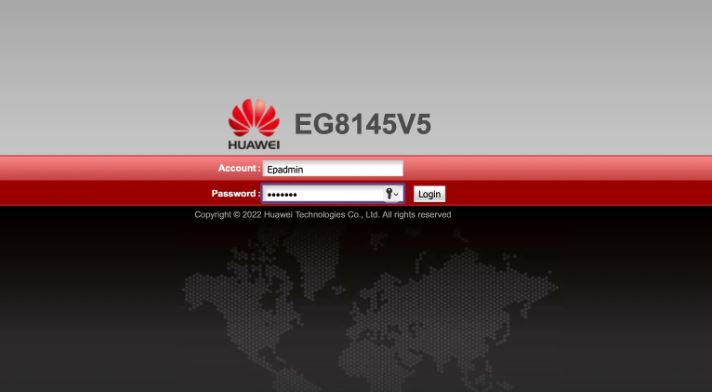
Akan muncul halaman login. Masukkan:
- Username: admin
- Password: admin (atau cek di belakang modem)
Jika sudah diganti sebelumnya dan lupa, kamu bisa reset modem terlebih dahulu.
4. Masuk ke Menu Wireless Settings / WLAN

Setelah login, cari menu yang bertuliskan:
- Wireless
- WLAN
- Wireless Settings
Nama menu bisa berbeda tergantung jenis modem.
5. Ubah Password WiFi
Cari kolom yang bertuliskan:
- WPA Passphrase
- Pre-shared Key
- WiFi Password
Masukkan password baru sesuai keinginan. Tips password:
- Minimal 8 karakter
- Campurkan huruf dan angka
- Jangan pakai nama pribadi atau tanggal lahir
Contoh aman: Rumah123ku!, NetAman2025
6. Simpan Pengaturan
Klik tombol Save / Apply / Submit, dan tunggu modem restart sebentar. Setelah itu, semua perangkat akan otomatis terputus dan harus memasukkan password baru.
baca juga artikel : cara membuat laporan kendala internet Iconnet pada aplikasi myicon+
Tips Tambahan untuk Keamanan WiFi
- Ganti nama SSID (WiFi name) agar tidak mudah dikenali
- Aktifkan fitur hide SSID jika ingin jaringan tidak terlihat
- Blokir perangkat asing lewat menu “Device Management”
- Rutin ganti password tiap 1–2 bulan
- Gunakan enkripsi WPA2 atau WPA3 jika tersedia
Bagaimana Kalau Lupa Username atau Password Login?

Kalau kamu nggak bisa masuk ke pengaturan modem karena lupa username/password, coba:
- Cek stiker di belakang modem (biasanya tertera)
- Reset modem dengan menekan tombol kecil di belakang selama 10–15 detik
- Hubungi CS ICONNET untuk bantuan teknis
Kesimpulan
Mengganti password WiFi ICONNET secara berkala penting banget untuk menjaga koneksi internet tetap aman, cepat, dan nggak dicuri tetangga
Dengan langkah-langkah sederhana seperti di atas, kamu bisa mengatur sendiri jaringan WiFi di rumah tanpa perlu bantuan teknisi. Pastikan kamu mencatat password baru dan hanya membagikannya ke orang yang dipercaya.


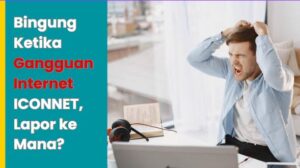
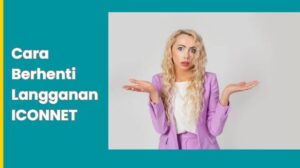



Tinggalkan komentar